因此,您刚刚创建了第一个WordPress网站-现在呢?
WordPress平台上最好的事情之一就是您可以访问成千上万的免费和高级插件。
如果您打算将您的网站提升到一个新的水平,那么您需要掌握WordPress插件的世界,在本教程中,我将向您展示如何!
到本文结尾,您将了解如何使用WordPress的内置插件目录安装成千上万的免费插件,如何将高级插件上传到您的帐户,以及如何使用手动将插件安装到wp-content FTP客户端-万一您的WordPress托管提供商的文件限制使您无法以其他任何方式安装插件。
无论如何,什么是WordPress插件?
WordPress插件是一个现成的代码集合,您可以将其添加到网站上以执行任务,添加功能或提高网站的整体性能。 例如,流行的Yoast插件旨在增强搜索引擎优化(SEO),Akismet Anti-Spam可以防止垃圾邮件发送者,W3 Total Cache可以通过添加浏览器,页面,对象和数据库缓存来提高WordPress的性能。
尽管许多WordPress插件安全可靠,并且可以为您的网站增添真正的价值,但它们仍然是第三方软件,因此您应始终从信誉良好的来源下载插件。
对于免费插件, 官方WordPress插件目录应该是您的首选来源,甚至可以直接从WordPress用户界面访问它。
如果您是从市场或直接从开发者的网站购买高级插件,则应始终检查用户是否对该插件有任何问题。 这项研究可能涉及阅读用户评论和评论,在社交媒体上搜索该插件的内容,甚至执行Google快速搜索以查看该插件在任何博客或第三方网站上是否被提及。
您正在使用WordPress.com吗?
开始之前,请务必注意,如果您使用的是WordPress.com,那么除非升级到业务计划,否则您将无法安装WordPress插件。
如果您是从WordPress.org下载WordPress软件并将其安装在自己的服务器上的,则无需购买任何其他计划即可安装插件。
使用WordPress插件搜索安装插件
安装免费的WordPress插件最简单的方法是通过WordPress插件目录,在编写本文时,该目录可轻松访问近55,000个插件。 缺点是该目录不包含任何高级内容,因此,如果您对高级插件感兴趣,则需要在其他地方查找。
要通过此目录安装插件,您需要搜索相关插件的名称。 如果您还没有想到一个特定的插件,那么在找到适合您的插件之前,您可能会发现在网络浏览器中浏览WordPress插件目录更加容易。
要通过WordPress插件目录安装所选插件,请执行以下操作:
- 登录到您的WordPress帐户。
- 在WordPress的左侧菜单中,选择插件>添加新内容 。

- 搜索要安装的插件的名称。 当您选择的插件出现时,单击立即安装按钮。
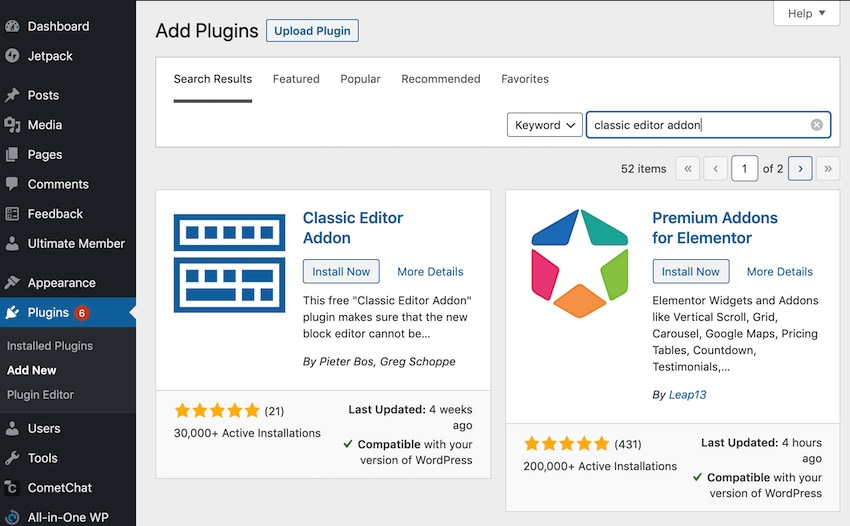
- 出现提示时,选择激活 。
根据您选择的插件,您可能需要配置一些设置才能开始使用它。 插件设置的位置可能有所不同,但是您通常可以通过从WordPress的左侧菜单中选择插件的名称来找到它们。
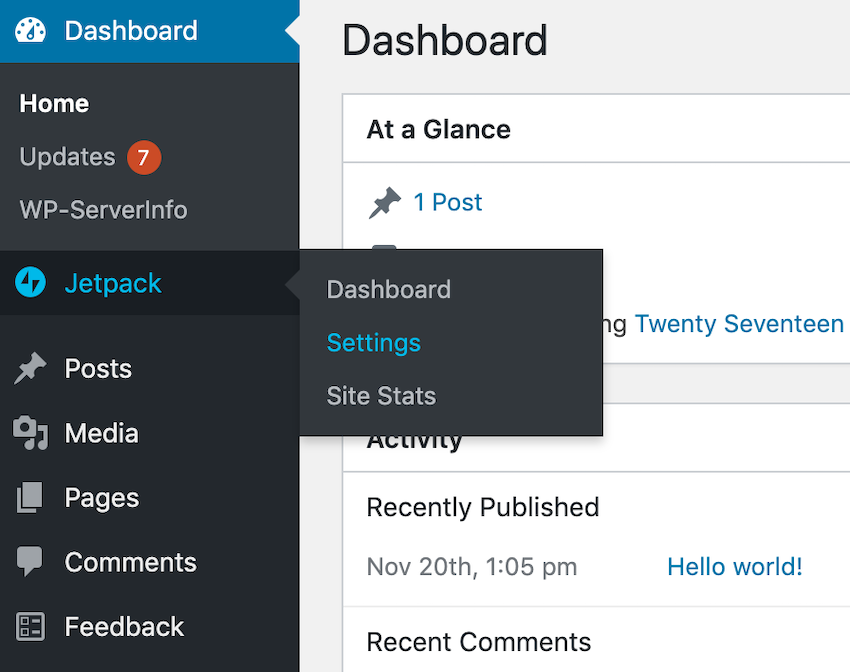
您还可以通过从WordPress的左侧菜单中选择“ 插件”>“已安装的插件”来编辑插件的设置。
将插件上传到您的WordPress网站
WordPress插件目录仅限于免费插件,但是您可以在WordPress专用市场(例如CodeCanyon) ,高级插件存储库中找到大量高级插件,或者直接从开发者的网站购买插件。
一旦选择并购买了高级插件,就可以将其上传到WordPress帐户了:
- 从来源下载您选择的插件,该来源可以是市场,插件存储库或第三方网站。 此插件应以ZIP文件下载到您的计算机。
- 转到您的WordPress帐户,然后从左侧菜单中选择“ 插件”>“添加新内容 ”。
- 选择上载插件按钮。
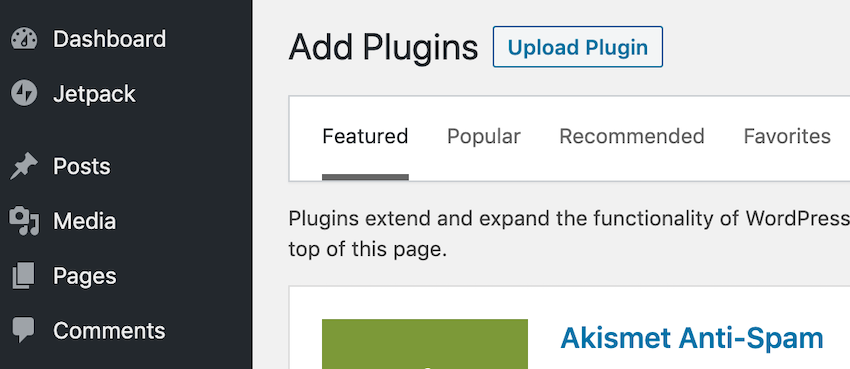
- 滚动到如果您有.zip格式的插件部分,然后选择选择文件 。
- 选择您刚刚下载的ZIP文件。
- 单击立即安装 ,该插件将被上传到您的WordPress帐户。
- 片刻之后,您应该会看到“ 插件已成功安装”消息; 选择其随附的“ 激活插件”按钮。
再一次,您可能需要先配置此插件,然后才能使用它。 通常,您可以通过在WordPress的左侧菜单中选择其名称,然后寻找专用的“设置”菜单来找到插件的设置。
当您购买WordPress插件时,通常会获得在线文档,常见问题,知识库以及有时甚至是实时技术支持的访问权,因此,如果您在配置插件方面遇到困难,那么始终值得检查开发者的网站以查看有哪些可用资源。
如何使用FTP将插件安装到
某些WordPress托管提供商实施文件限制,阻止您通过“ 插件”>“添加新”菜单安装高级插件。
如果您的网站属于这种情况,则可以使用FTP(文件传输协议)客户端手动安装插件,该客户端是将计算机连接到WordPress托管帐户的桌面应用程序。
此方法需要您的FTP用户名和密码,当您注册虚拟主机帐户时,您应该已经在电子邮件中收到了该用户名和密码。 如果您使用的是cPanel,则也可以通过cPanel仪表板获得此信息。 如果找不到FTP用户名和密码,则应与WordPress托管提供商联系,因为他们应该能够提供帮助。
要使用FTP上传插件,请先下载该插件的源文件,该文件将为ZIP格式。 将文件解压缩到计算机上,该计算机将创建一个与原始ZIP相同名称的新文件夹; 这是您需要手动上传到WordPress帐户的文件。
现在启动您的FTP客户端并输入您的用户名,密码和主机(通常是您网站的URL),然后单击“ 连接”按钮。 导航到WordPress安装中的wp-content文件夹。 该目录通常包含几个项目,包括插件目录。 此文件夹的位置在主机提供商之间往往有所不同,因此您可能需要参考主机提供商的文档,或直接与您的提供商联系以获取更多信息。
打开/ wp-content / plugins /目录,然后将解压缩的插件上载到该目录。 要验证您的插件已成功上传,请切换回WordPress帐户并导航至Plugins> Installed Plugins 。 现在,您的新插件应在此部分列出。
单击插件的“ 激活”链接。
与之前的所有方法一样,您可能需要先配置插件才能使用它,因此请花一些时间探索插件的各种设置; 您通常可以通过在WordPress的左侧菜单中选择插件的名称来查找插件的设置。
如果您的新插件未出现在WordPress的“ 插件”>“已安装的插件”部分中,则:
- 切换回您的FTP客户端。
- 导航到/ wp-content / plugins /目录。
- 删除您刚刚上传的所有文件,然后尝试再次上传该插件。
如何从您的WordPress网站删除插件
在某个时候,您可能决定不再使用特定的插件。
插件是第三方软件,因此总是有一个插件可能与另一个插件发生冲突,或者过时的插件甚至可能与较新版本的WordPress不兼容的可能性。 或者,也许您已经无所事事安装插件,并且迫切需要整理您的WordPress帐户。
如果有可能再次需要插件,则可以直接将其停用,但是如果要永久删除插件,则应先停用然后删除它。
要停用插件:
- 从WordPress的左侧菜单中选择插件>已安装的插件 。
- 找到相关插件,然后选择其随附的“ 停用”链接。
现在将停用此插件。 要恢复该插件,只需重复上述步骤,但是这次选择“ 激活”链接。
如果要永久删除插件,请使用上述步骤将其停用。 此时,您将可以访问新的“ 删除”链接; 单击它,相关插件将永远消失。
掌握WordPress插件等
使用我们免费的两个小时的WordPress教程,以了解更多有关使用WordPress插件和其他主题的信息,从古腾堡(Gutenberg)编辑器到管理您的媒体库。 它旨在帮助初学者开始使用WordPress创建网站并充满信心地添加内容。
我们还有一门专门的课程,旨在发现可用于您的站点的最佳WordPress插件 。 它完全免费观看,并且向您介绍了一些重要的插件,可用于保护WordPress网站,对其进行备份,使其运行更快等。
结论
按照本文中的说明,您可以将任何插件添加到WordPress网站。 通过官方WordPress插件目录提供了将近55,000个免费插件,通过CodeCanyon提供了7,100个高级WordPress插件 ,您将无所适从!
您有最喜欢的WordPress插件吗? 请务必在下面的评论中告诉我们!
翻译自: https://webdesign.tutsplus.com/tutorials/how-to-add-plugins-to-wordpress--cms-34369





















 994
994

 被折叠的 条评论
为什么被折叠?
被折叠的 条评论
为什么被折叠?








